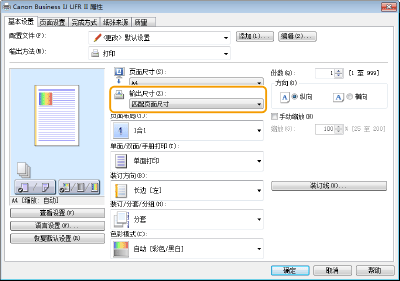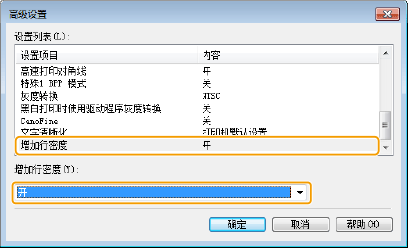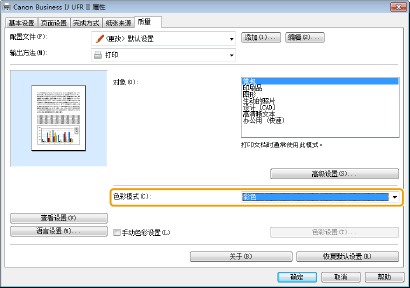打印效果不满意
本机内的脏污可能影响到了打印效果。请先对本机进行保养和清洁。定期清洁


打印件褪色/色彩效果不同/出现白色条纹(线条)

 是否检查了纸张和打印质量?
是否检查了纸张和打印质量?
 是否检查了打印头中的堵塞情况?
是否检查了打印头中的堵塞情况?
打印喷嘴检查图案,然后根据需要执行打印头清洁等操作。
清洁打印头
清洁打印头
如果在打印头清洁校正后不久再次出现白色条纹,请调整维护间隔。
<正在调整维护间隔>
<正在调整维护间隔>
如果执行打印头清洁后仍然有白色条纹,请执行白色条纹校正。
<白色条纹纠正>
<白色条纹纠正>
 是否执行了色彩校正(所有纸张类型)?
是否执行了色彩校正(所有纸张类型)?
 是否执行了色彩校正(单张纸类型)?
是否执行了色彩校正(单张纸类型)?

色彩不均匀或彩色条纹

 是否检查了纸张和打印质量?
是否检查了纸张和打印质量?
 是否执行了打印头诊断?
是否执行了打印头诊断?
执行打印头诊断。
诊断打印头
诊断打印头
 是否执行了色彩校正(单张纸类型)?
是否执行了色彩校正(单张纸类型)?

色彩不匹配

 是否检查了纸张和打印质量?
是否检查了纸张和打印质量?
 是否执行了打印头位置调整?
是否执行了打印头位置调整?
调整打印头的位置以校正颜色不匹配等问题。
对齐打印头
对齐打印头

未正常打印副本

 原稿是否正确放在稿台玻璃上?
原稿是否正确放在稿台玻璃上?
 是否正在复印本机上打印的原稿?
是否正在复印本机上打印的原稿?
 文档输送扫描区域是否脏污?
文档输送扫描区域是否脏污?

彩色复印时无法复印黑色或近黑色文本

 是否为彩色复印执行了文本色彩调整?
是否为彩色复印执行了文本色彩调整?
彩色复印时如果无法按指定方式复印黑色或近黑色文本,请执行文本色彩调整。
调整文本色彩还原值
调整文本色彩还原值

打印件边缘上出现污迹

 是否使用了合适的纸张?
是否使用了合适的纸张?
 纸张是否卷曲或有折痕?
纸张是否卷曲或有折痕?
用没有卷曲和折痕的适当纸张进行更换。
装入纸张
装入纸张
 是否正在使用超出本机规格的厚纸或者吸收墨水后容易卷曲或出现皱褶的纸张?
是否正在使用超出本机规格的厚纸或者吸收墨水后容易卷曲或出现皱褶的纸张?
 纸张通路脏吗?
纸张通路脏吗?
清洁纸张通路。
清洗纸张通路
清洗纸张通路
 纸张传送辊是否脏污?
纸张传送辊是否脏污?
清洁本机内部的纸张传送辊。
清洁纸张传送辊
清洁纸张传送辊

打印面出现污迹

 是否检查了纸张和打印质量?
是否检查了纸张和打印质量?
 纸张是否卷曲或有折痕?
纸张是否卷曲或有折痕?
用没有卷曲和折痕的适当纸张进行更换。
装入纸张
装入纸张
 纸张是否有摩擦?
纸张是否有摩擦?
增加纸张与打印头之间的间隙。
防止磨损
防止磨损
 文档输送扫描区域是否脏污?
文档输送扫描区域是否脏污?
 本机内部脏吗?
本机内部脏吗?
清洁本机内部。
清洁内部
清洁内部
 是否设置了适当的墨水干燥等待时间?
是否设置了适当的墨水干燥等待时间?
 是否正在使用难以干燥的纸张?
是否正在使用难以干燥的纸张?
尝试以更低浓度打印。
<浓度/干燥时间调整>
<浓度/干燥时间调整>

原稿上出现污迹

 文档输送扫描区域是否脏污?
文档输送扫描区域是否脏污?

纸张反面出现污迹

 装入的纸张小于打印数据尺寸吗?
装入的纸张小于打印数据尺寸吗?
检查确定纸张尺寸匹配打印数据的尺寸。
指定纸张尺寸和类型
指定纸张尺寸和类型
 是否检查了纸张和打印质量?
是否检查了纸张和打印质量?
 以前是否立即用更小尺寸的纸张打印?
以前是否立即用更小尺寸的纸张打印?

打印件的反面被下一份打印件的墨水弄脏

 是否调整了浓度和墨水干燥时间?
是否调整了浓度和墨水干燥时间?
如果打印件的反面被下一份打印件的墨水弄脏,调整打印浓度和干燥时间可能会校正该问题。
调整浓度和墨水干燥时间
调整浓度和墨水干燥时间

图像透背

 背景浓度是否正确?
背景浓度是否正确?

未打印出部分页面

 是否打印了无页边距的数据?
是否打印了无页边距的数据?
如果在打印机驱动程序中设置了无边距打印,则可能发生此情况。本机可打印的区域为纸张四周排除 4 mm(0.16 英寸)的区域(信封为上下各 10 mm(0.39 英寸))。确保要打印的文档周围存在边距。
[完成方式] 选项卡 [高级设置]
[高级设置] [扩展打印区域并打印]
[扩展打印区域并打印]  [关]
[关]
驱动程序
[完成方式] 选项卡
 [高级设置]
[高级设置] [扩展打印区域并打印]
[扩展打印区域并打印]  [关]
[关]驱动程序
 纸张导板是否与纸张边缘对齐?
纸张导板是否与纸张边缘对齐?
如果纸张导板太松或太紧,部分文档可能无法打印出来。
装入纸张
装入纸张
 是否检查了纸张尺寸?
是否检查了纸张尺寸?
检查本机的操作面板或打印机驱动程序中的设置是否匹配要使用的纸张尺寸。

图像没有打印在纸张上的指定面/指定方向

 是否以相反方式装入了纸张?
是否以相反方式装入了纸张?
检查装入纸的方向和反面/正面。如果以相反方式装入了纸张,则重新装入纸张。
装入纸张
装入纸张

没有以指定的尺寸打印

 原稿尺寸与装入的纸张尺寸是否不同?
原稿尺寸与装入的纸张尺寸是否不同?
使用要打印的尺寸的纸张更换装入的纸张。

双面打印的反面和正面方向不匹配

 双面打印设置是否正确?
双面打印设置是否正确?
用以下步骤检查打印设置。
1 在应用程序的打印设置屏幕中,选择原稿的方向。
2 在驱动程序的 [基本设置] 屏幕中,将 [方向] 设置为与步骤 1 中相同的方向。
3 检查打印图像时,设置 [页面布局: <Value>] [页面顺序]
[页面顺序]  [单面/双面/手册打印]
[单面/双面/手册打印]  [装订方向: <Value>]。
[装订方向: <Value>]。
驱动程序
1 在应用程序的打印设置屏幕中,选择原稿的方向。
2 在驱动程序的 [基本设置] 屏幕中,将 [方向] 设置为与步骤 1 中相同的方向。
3 检查打印图像时,设置 [页面布局: <Value>]
 [页面顺序]
[页面顺序]  [单面/双面/手册打印]
[单面/双面/手册打印]  [装订方向: <Value>]。
[装订方向: <Value>]。驱动程序

线条缺失或未打印

 是否指定了页面布局:N 合 1?
是否指定了页面布局:N 合 1?
 是否设置了栏距宽度 [装订线: <Value>]?
是否设置了栏距宽度 [装订线: <Value>]?
薄纸线条可能未打印。尝试设置更厚的纸。
尝试使用以下方法之一更改设置。
- 在打印机驱动程序中更改以下设置。
- 在操作面板上更改以下设置。
选择 <菜单> <功能设置>
<功能设置> <打印机>
<打印机> <打印机设置>
<打印机设置> <打印质量>
<打印质量> <增加行密度>
<增加行密度> <打开>
<打开>
 <功能设置>
<功能设置> <打印机>
<打印机> <打印机设置>
<打印机设置> <打印质量>
<打印质量> <增加行密度>
<增加行密度> <打开>
<打开>选择 <菜单> <功能设置>
<功能设置> <打印机>
<打印机> <打印机设置>
<打印机设置> <打印质量>
<打印质量> <文字清晰化>
<文字清晰化> <关闭>
<关闭>
 <功能设置>
<功能设置> <打印机>
<打印机> <打印机设置>
<打印机设置> <打印质量>
<打印质量> <文字清晰化>
<文字清晰化> <关闭>
<关闭>
打印件呈现黑白色

 是否在 Windows 打印机驱动程序中将 [色彩模式] 设置为 [黑白]?
是否在 Windows 打印机驱动程序中将 [色彩模式] 设置为 [黑白]?

打印的图像倾斜或在可打印区域以外

 是否调整了边距?
是否调整了边距?
如果打印的图像倾斜或在可打印区域以外,请调整边距。
调整边距
调整边距

黑色或彩色背景上的白色文字和线条往往会被填充

 尝试使用以下方法之一更改设置。
尝试使用以下方法之一更改设置。
在打印机驱动程序中更改以下设置
选择 [质量] 选项卡 [高级设置]
[高级设置] [文字清晰化]
[文字清晰化] [开]
[开]
选择 [质量] 选项卡
 [高级设置]
[高级设置] [文字清晰化]
[文字清晰化] [开]
[开]在操作面板上更改以下设置。
选择 <菜单> <功能设置>
<功能设置> <打印机>
<打印机> <打印机设置>
<打印机设置> <打印质量>
<打印质量> <文字清晰化>
<文字清晰化> <打开>
<打开>
选择 <菜单>
 <功能设置>
<功能设置> <打印机>
<打印机> <打印机设置>
<打印机设置> <打印质量>
<打印质量> <文字清晰化>
<文字清晰化> <打开>
<打开>